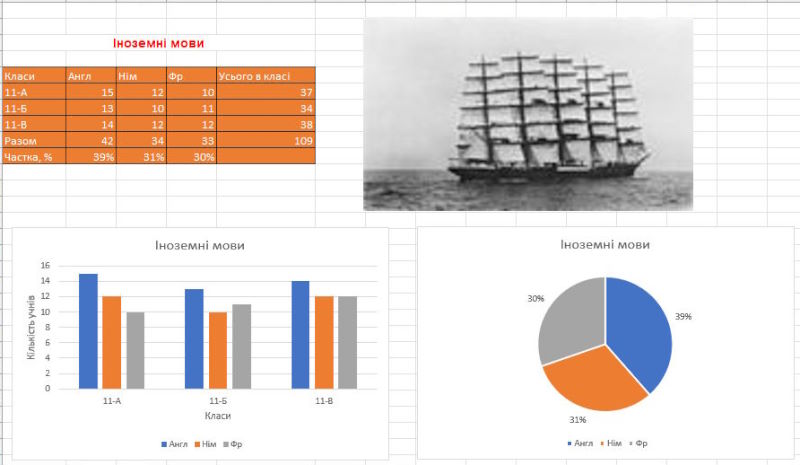Побудувати таблицю і діаграми, що відображають розподіл по підгрупах учнів 11-х класів, що вивчають різні іноземні мови (англійську, німецьку, французьку) з обчисленням підсумкових значень: загальної кількості учнів, які вивчають кожну мову, і їхньої частки відносно загальної кількості учнів в 10-х класах.
Створимо таблицю за зразком.
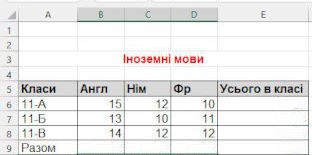
Вставимо зображення вітрильника з Інтернету: Вставлення – Ілюстрації – Зображення – Зображення з Інтернету.
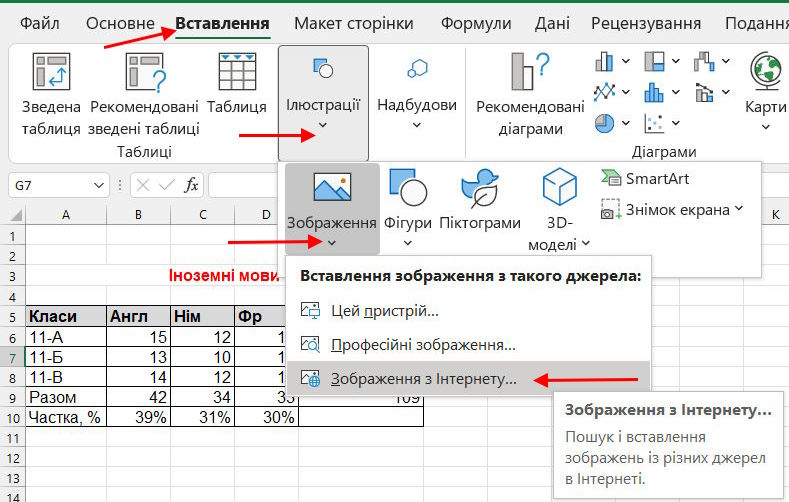
Обчислимо суму в клітинці E6. Використаємо кнопку Основне – Сума.
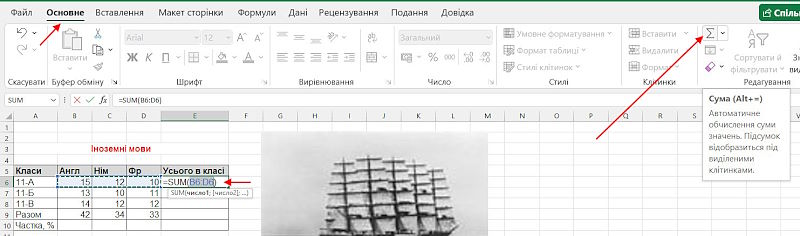
В клітинці E6 з'явиться результат. Клацніть у цій клітинці. В рядку формул можна побачити, що в цій клітинці записалася формула =SUM(B6:D6). У цій формулі використано вбудовану функцію обчислення суми.
За допомогою маркера заповнення цю формулу можна розповсюдити по клітинках E7:E8.
Подібним чином знайдемо суми по стовпцях в клітинках B9, C9, D9.
В клітинках B10, C10, D10 повинні знаходиться значення частки учнів, що вивчають певну мову, від загальної кількості учнів класу. Щоб це обчислити для англійської мови, потрібно виконати дію B9/E9. Щоб формулу, введену у B10, можна було потім копіювати в сусідні клітинки, для клітинки E9 необхідно використати абсолютну адресацію: =B9/$E$9.
Подібним чином знайдемо суми по стовпцях в клітинках B9, C9, D9.
Завдяки використанню абсолютної адресації, клітинку B10 можна скопіювати за допомогою маркера заповнення в клітинки C10 і D10.
Коли з'явиться результат, виділимо всі три клітинки B10:E10 і виберемо відсотковий формат для цих чисел.
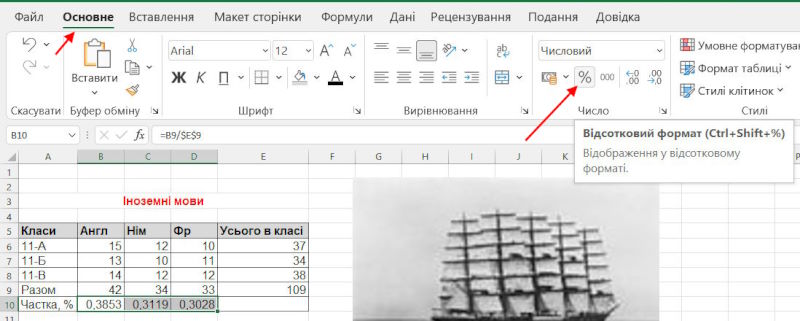
Привабливого вигляду можна надати табличці, якщо скористатися готовими стилями форматування клітинок. Оберіть, який вам до вподоби. Виділіть табличку, потім Основне – Стилі клітинок.
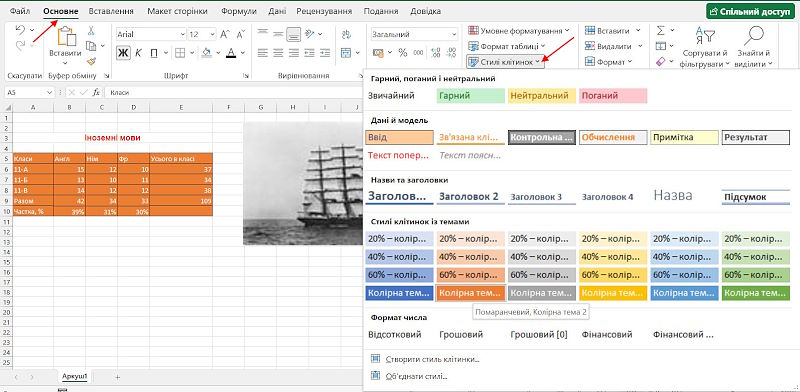
Далі побудуємо дві діаграми.
Перша діаграма буле стовпчаста. Спочатку необхідно виділити необхідну таблицю даних: A5:D8. Потім вибрати потрібний вид діаграми на стрічці Вставлення.

Вигляд діаграми повинен бути таким.
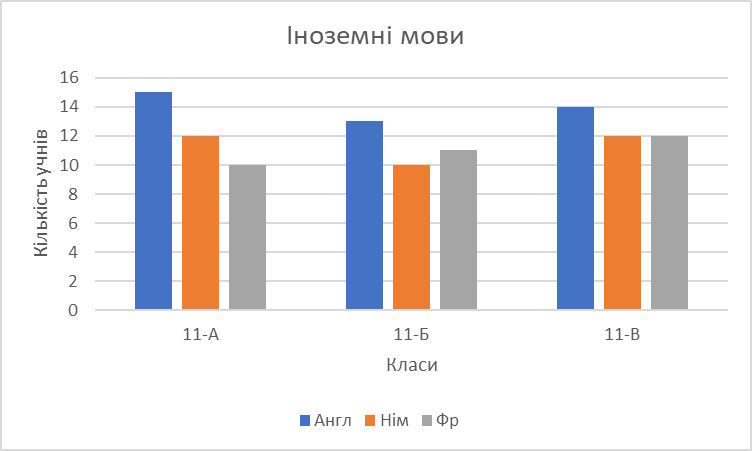
Назву діаграми і назви осей слід додати.
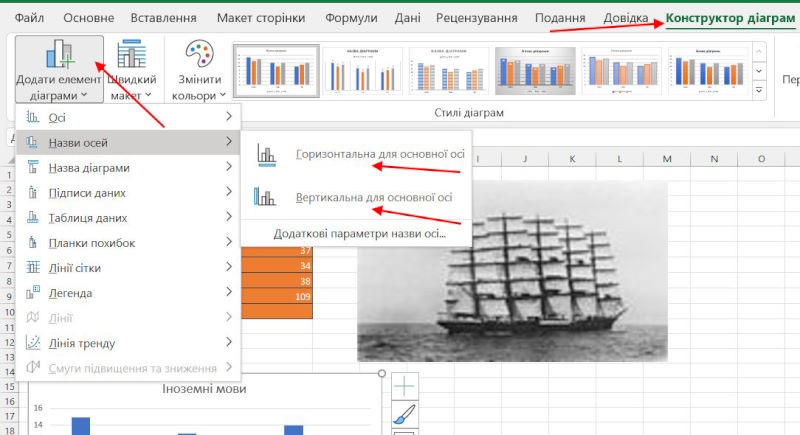
Якщо у вас не так розташовані рядки і стовпці, то це потрібно підправити. На стрічці Конструктор діаграм потрібно натиснути Перевернути вісь.

Для побудови кругової (секторної) діаграми треба виділити діапазон A10:D10. Потім вибрати Вставлення – Плоска секторна діаграма.
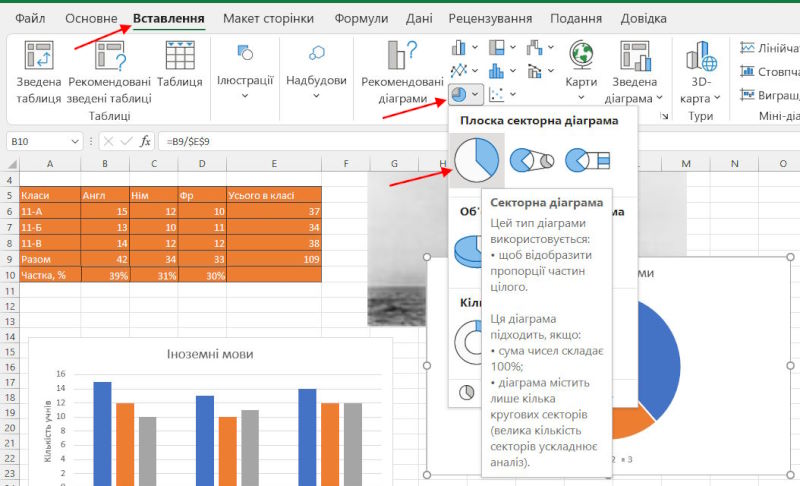
До діаграми потрібно додати підписи даних: Конструктор діаграм – Додати елемент діаграми – Підписи даних – Зовні скраю.
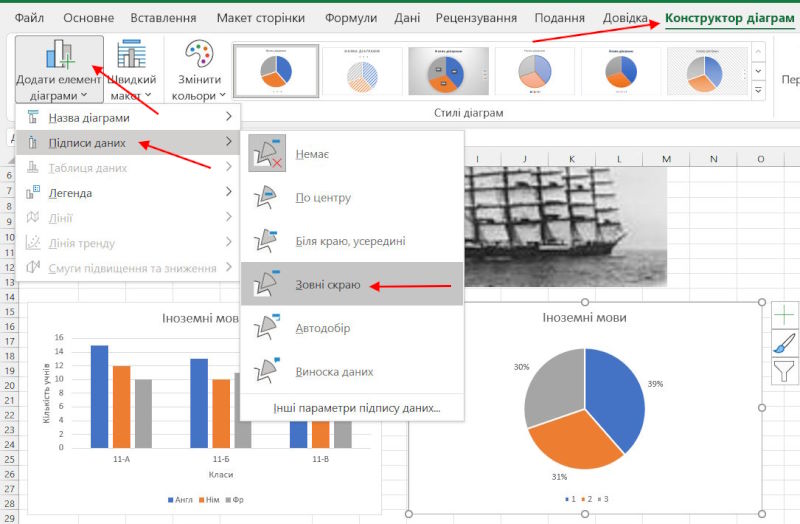
Якщо легенда має неправильні підписи, потрібно виправити: Конструктор діаграм – Вибрати дані.

Відкриється діалогове вікно:
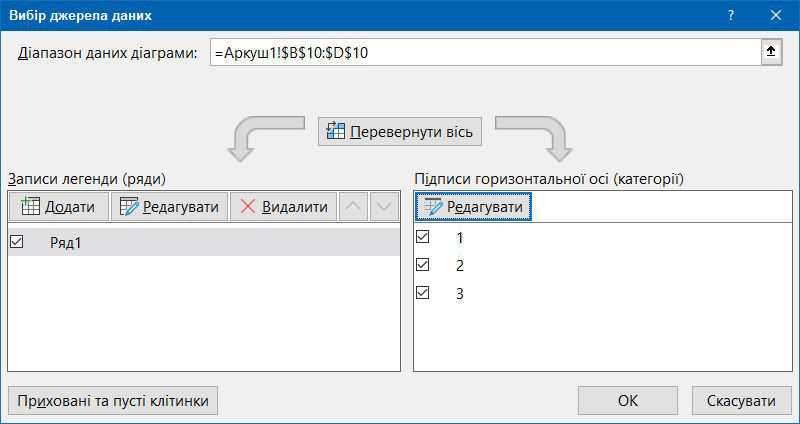
У правому стовпчику треба вибрати Редагувати, відкриється ще одне діалогове вікно.
Поки воно відкрите, виділимо одразу весь діапазон з підписами на табличці.
Потім віконце закриваємо, і підписи вже будуть правильні.
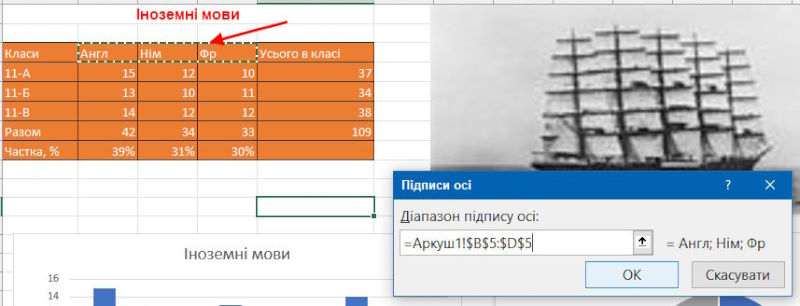
Потім віконце закриваємо, і підписи вже будуть правильні.
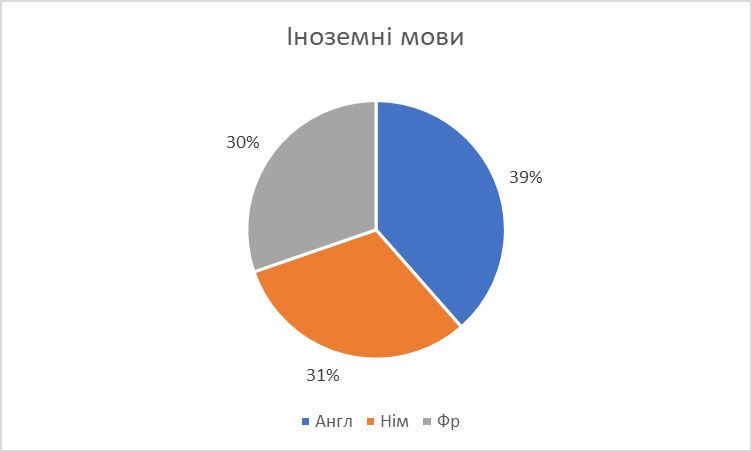
Файл зберігаємо. Називаємо файл Діаграми.